手机无线网连上去了上不了网,如今在我们的日常生活中,手机已经成为了我们不可或缺的一部分,它不仅仅是一种通信工具,更是我们的娱乐和工作伙伴。有时候我们会遇到一些困扰,比如手机连接到无线网络后却无法上网,或者手机的Wi-Fi已经连接上了,但仍然无法正常上网。这个问题让许多人感到困惑,不知该如何进行设置调整。在本文中我们将探讨这个问题的解决方法,帮助大家更好地调整和优化手机的网络设置,以便顺畅地上网。
手机wifi已连接但不能上网怎么调整设置
具体步骤:
1.造成这种问题的原因是ip地址分配出现问题,点击进入手机【设置】。
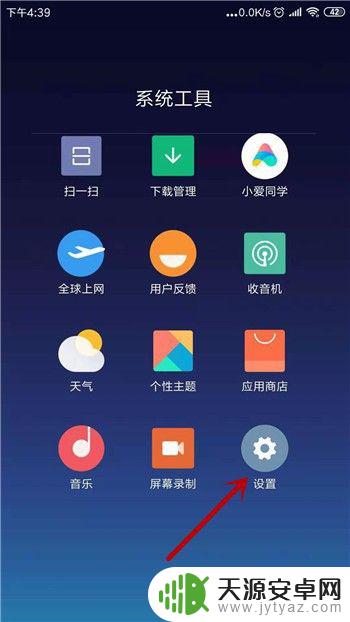
2.我们去打开无线网设置界面,在设置里点击打开【WLAN】。
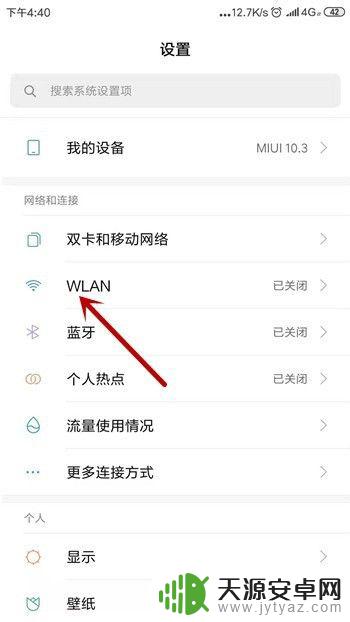
3.这时候我们会发现连接的无线网下方会显示【已连接,但无法访问互联网】。点击这个链接的网络。
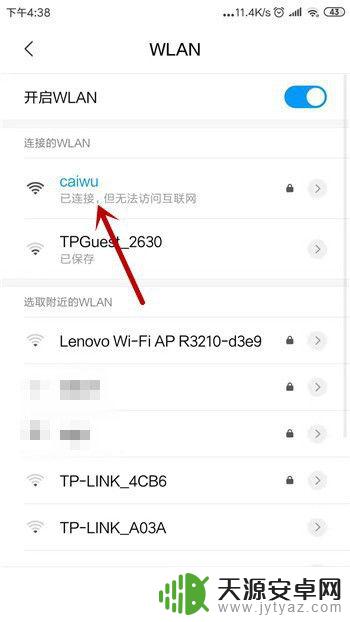
4.在这个网络的详情界面中可看到IP设置的方式是【DHCP】,这种是自动获取的。点击它。
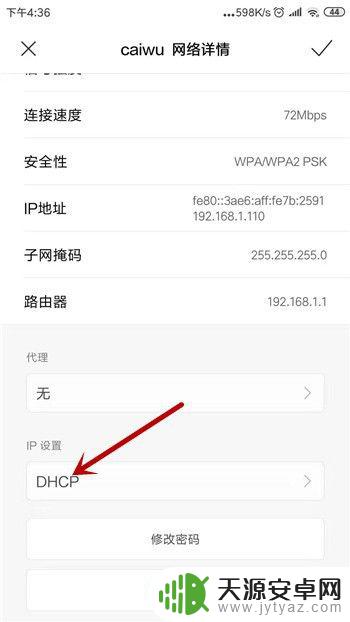
5.IP地址的设置有两种方式,这里我们选择另一种【静态】。
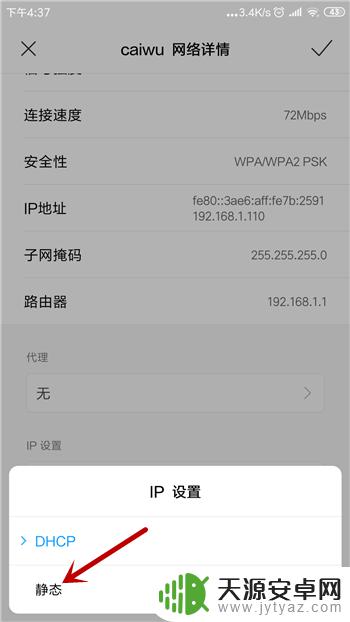
6.选择为静态后需要手动设置,把IP地址和DNS设置为图中的。然后点击【✔】保存设置。
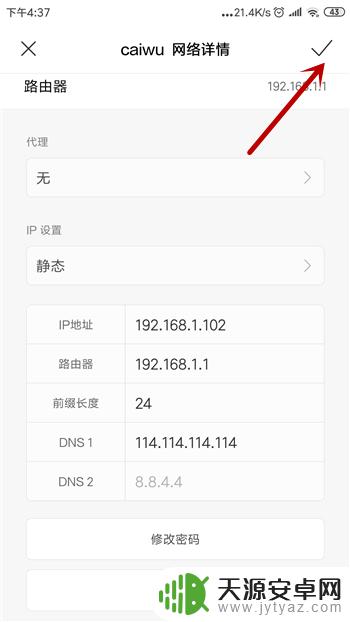
7.再返回到无线网连接处可看到此时的无线网已经显示为正常了,这样就能上网。
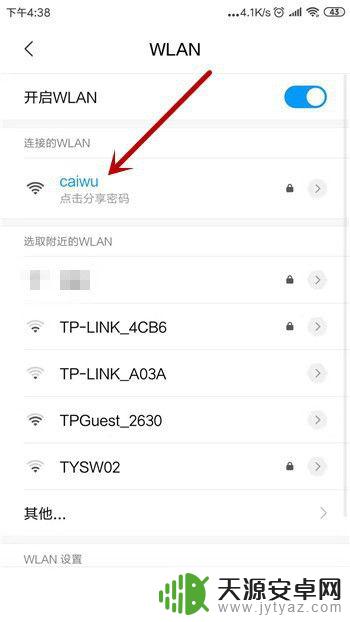
以上就是手机无线网可连接但无法上网的解决方法,如有类似问题的用户可参考本文中介绍的步骤进行修复,希望本文能对大家有所帮助。










